1、机械师F117-F PLUS拆机非常简单,在底部我们把能看到的螺丝都拧下来,然后就可以直接取下后盖。(注:拆机之前电脑一定关机状态,并且要拔掉电源;另外请是弄笔记本电脑专用螺丝刀,防止螺丝滑丝。)

2、拆开后盖以后,我们可以看到电脑内部所有的部件,比如:内存、硬盘、电池等。

3、Sata硬盘是有一个硬盘固定支架的,这个支架一般是直接预装在了电脑内部或者放在电脑箱子的附件袋里面,需要升级的时候需要先把硬盘架拆下来。注:硬盘架一共有3颗螺丝固定,螺丝拧下来就可以取下硬盘支架。

4、硬盘架拆下来以后,我们就要把硬盘架跟硬盘固定在一起,这里我选择用机械硬盘做示范。

5、装机械硬盘很简单,在机械硬盘的背面有4个螺孔,把硬盘的4个螺孔对齐硬盘架上面的4个螺孔,然后用硬盘螺丝把两者固定在一定,一芫王墙错般买硬盘都会送螺丝,硬盘螺丝也都是通用的;另外螺丝只是固定的作用,最少需要装2颗。

6、把装好硬盘架的硬盘插入主板上面的硬盘排线接口,如图中对齐接口插进去就好了。
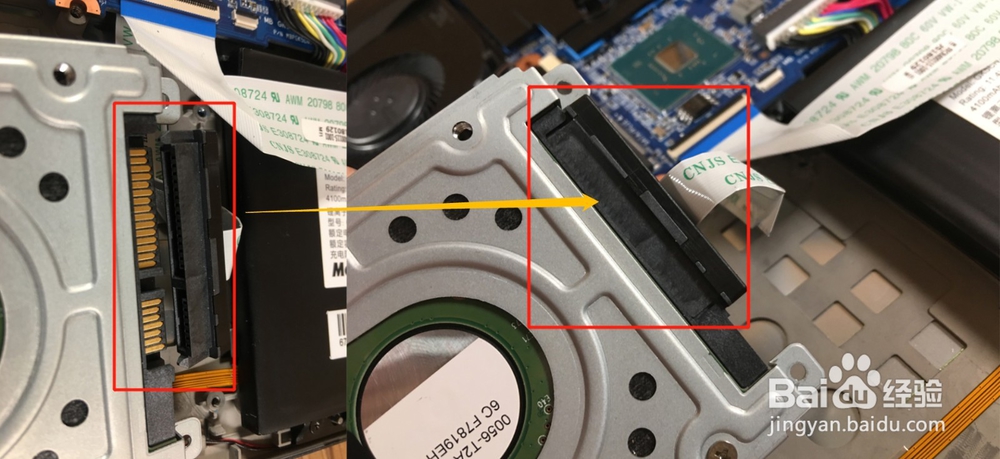
7、最后就是把硬盘放回硬盘位,硬盘架上的螺孔对齐电脑上面的螺孔,然后用螺丝固定好即可。值得注意的一点:如图中左上角位置,有排线在硬盘上面挡着的,所以我们在装硬盘的时候,需要先把左上角位置放进去。
